word不显示页眉页脚 Word文档页眉页脚不显示怎么办
更新时间:2024-03-11 17:55:05作者:yang
在处理Word文档时,有时会遇到页眉页脚不显示的情况,这可能是因为设置问题或者软件故障所致,要解决这个问题,可以尝试重新设置页眉页脚的显示选项,或者检查文档是否被锁定。也可以尝试重新打开文档或者重新启动Word软件来看看是否能够解决这个问题。希望以上方法能够帮助您解决页眉页脚不显示的困扰。
步骤如下:
1.首先,打开Word软件,点击软件界面左上角的“文件”按钮。
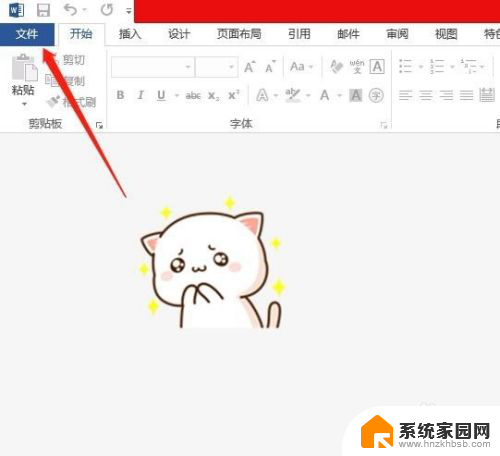
2.在文件菜单内,选择“打开”—“计算机”—“ 浏览”。
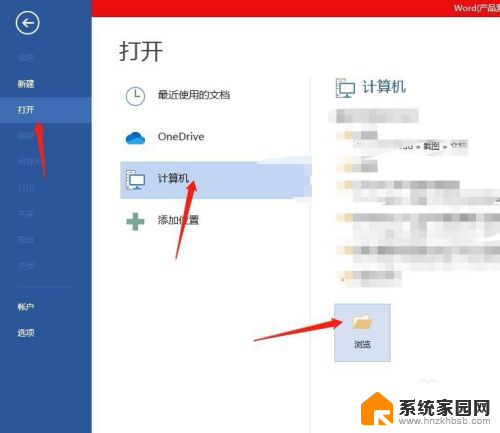
3.随意打开一篇word文档,可以看到。此时,页眉页脚已经不显示了,我们来解决这个问题。

4.点击左上角的“文件”,然后点击“选项”按钮。
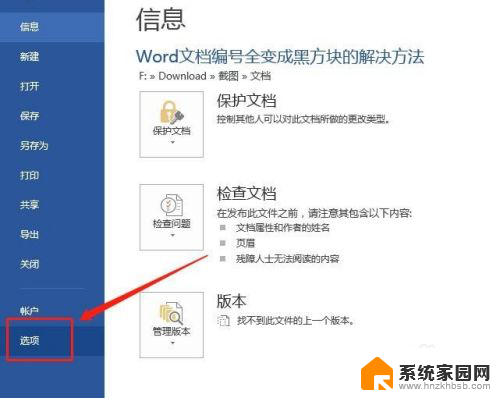
5.打开选项面板后,切换到显示标签。
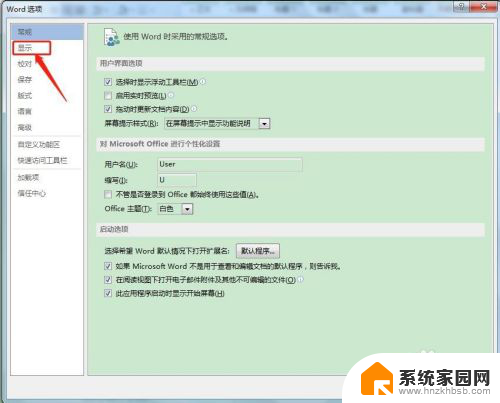
6.在显示标签内,在页面视图中显示页面空白前的方框内打勾,确定。
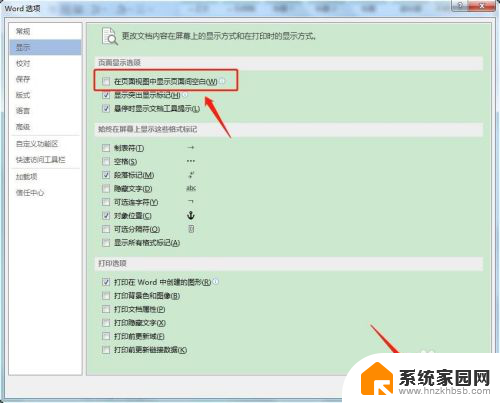
7.回到主界面,可以看到。页眉又再次显示了。
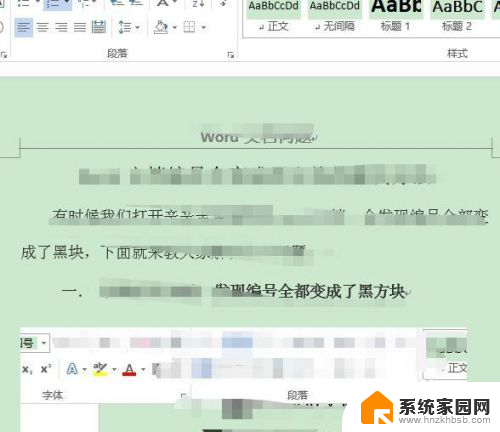
以上是关于如何在Word中隐藏页眉和页脚的全部内容,如果有任何不清楚的地方,您可以参考以上步骤进行操作,希望对大家有所帮助。
word不显示页眉页脚 Word文档页眉页脚不显示怎么办相关教程
- word文档页眉页脚怎么取消 删除word文档中的页眉和页脚
- word怎么删除页脚页眉 删除word文档中的页眉和页脚教程
- 文档的页眉页脚怎么设置 Word中页眉页脚和页码的设置步骤
- 怎样去掉页眉页脚格式 Word文档删除页眉页脚方法
- 如何把页眉页脚去掉 Word文档删除页眉页脚方法
- 怎样去除页眉页脚显示 删除Word文档中的页眉和页脚的方法
- word关闭页眉 Word文档中如何删除页眉和页脚
- word如何取消页眉页脚设置 删除Word文档中的页眉和页脚教程
- wpsword页眉页脚怎么设置 如何在WPS文字中设置页眉页脚
- 页眉页脚如何单独修改一页 如何在Word中只编辑某一页的页眉页脚
- win家庭版怎么恢复系统 怎样恢复笔记本电脑系统
- mac怎样转换windows 苹果电脑怎么切换到windows系统
- 苹果电脑如何抹掉windows系统 Mac怎么彻底卸载Windows系统
- windows sonic有什么用 Windows Sonic音效是什么
- 怎样不让windows自动更新软件 笔记本电脑自动更新关闭教程
- windows如何关闭软件开机启动 电脑开机启动软件关闭方法
电脑教程推荐
- 1 windows系统清理c盘 Windows 清理C盘的技巧
- 2 小米突然不能快充怎么办 小米手机快充失效原因
- 3 login用户名和密码 电脑忘记用户名和密码怎么办
- 4 手机屏幕怎么设置一直亮 手机屏幕常亮设置方法
- 5 远程计算机不接受连接怎么设置 如何处理远程计算机不允许连接
- 6 windows十的截图怎么 笔记本电脑如何截屏图片
- 7 关机命令shutdown -s -t Windows关机命令 shutdown /p
- 8 日记本密码锁忘记密码怎么开 密码日记本忘记密码解决办法
- 9 手机如何更改照片的像素和大小 手机图片像素大小调整教程
- 10 移动云盘个人空间怎么清理 中国移动云盘如何清理缓存